Page 1
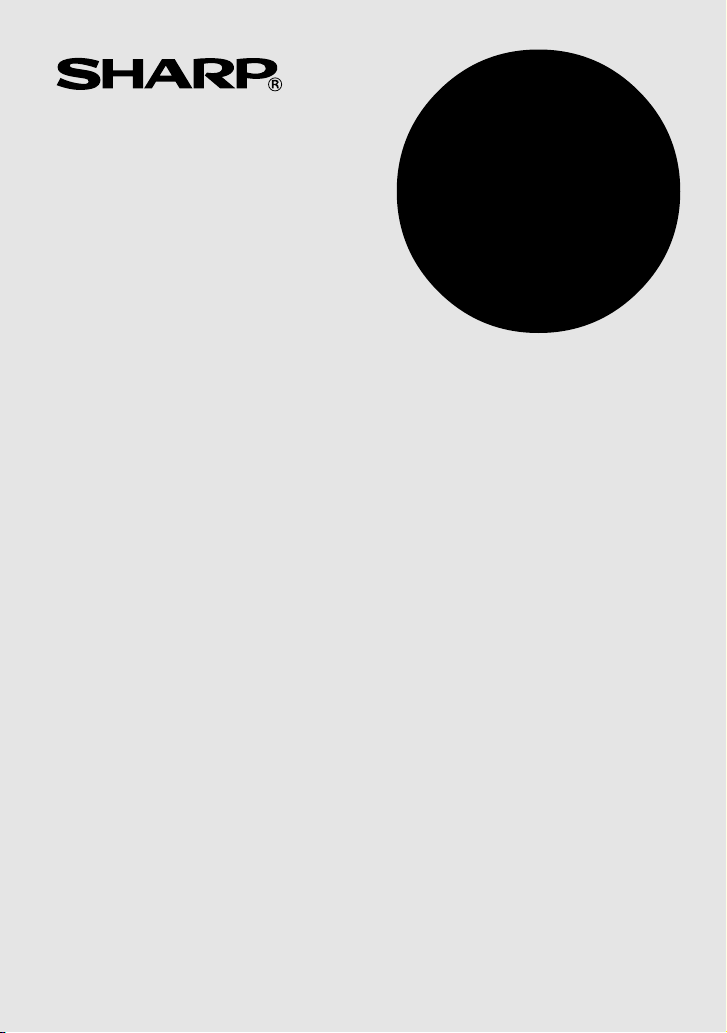
EL-2607R
ELECTRONIC PRINTING CALCULATOR
DRUCKENDER TISCHRECHNER
CALCULATRICE IMPRIMANTE ÉLECTRONIQUE
SZALAGOS ASZTALI KALKULÁTOR
OPERATION MANUAL
BEDIENUNGSANLEITUNG
MODE D’EMPLOI
HASZNÁLATI ÚTMUTATÓ
ENGLISH ............................................... Page 2
CALCULATION EXAMPLES............. Page 34
DEUTSCH .............................................. Seite 10
RECHNUNGSBEISPIELE ................ Seite 34
FRANÇAIS ............................................. Page 18
EXEMPLES DE CALCULS ............... Page 35
MAGYAR................................................ Oldal 26
SZÁMÍTÁSI PÉLDÁK ........................ Oldal 35
Page 2
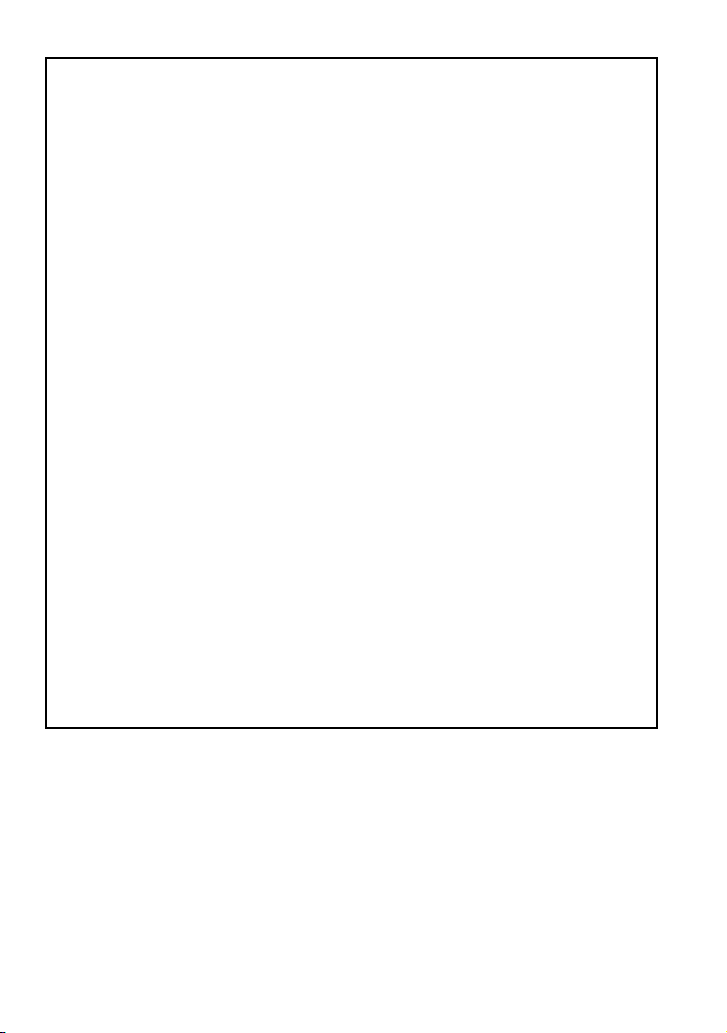
Caution!
The socket outlet shall be installed near the equipment and shall be easily accessible.
Vorsicht!
Die Netzsteckdose muß in der Nähe des Gerätes angebracht und leicht zugänglich
sein.
Observera!
Anslut till ett vägguttag som återfinns nära enheten och är lätt åtkomligt.
Let op!
Het stopcontact moet in de buurt van het apparaat zijn en ook gemakkelijk
toegankelijk zijn.
Atenção!
A tomada elétrica deve estar perto do equipamento e ser de fácil acesso.
Attention!
La prise de courant murale doit être installée à proximité de l’appareil et doit être
facilement accessible.
Aviso!
El tomacorriente debe estar instalado cerca del equipo y debe quedar bien accesible.
Attenzione!
La presa della corrente deve essere installata in prossimità dell’apparecchio ed
essere facilmente accessibile.
Huomautus!
Pistorasia tulee asentaa laitteen lähelle paikkaan, jossa sen käyttöä on helppoa.
Figyelem!
A kalkulátort úgy érdemes elhelyezni, hogy a hálózati csatlakozó aljzatot könnyen
el lehessen érni.
Page 3
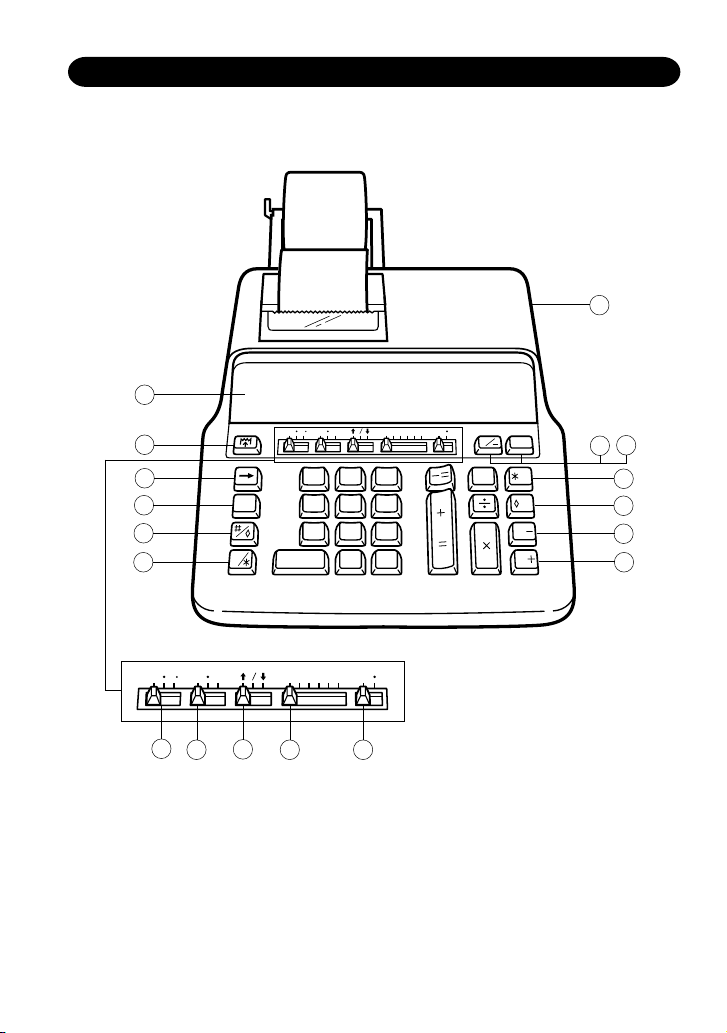
THE KEYBOARD DIE TASTATUR LE CLAVIER A BILLENTYŰZET
1
18
5
4
8
7
45
2
1
000
GT
0
9
6
3
•
+
MU
M
%
M
M
M
1716
15
14
13
12
10
11
7
P P IC K A F 6 3 2 1
8
9
GT
CE
0
5
P PIC K A F6321
2
4
54
GT
0
63
– 1 –
Page 4
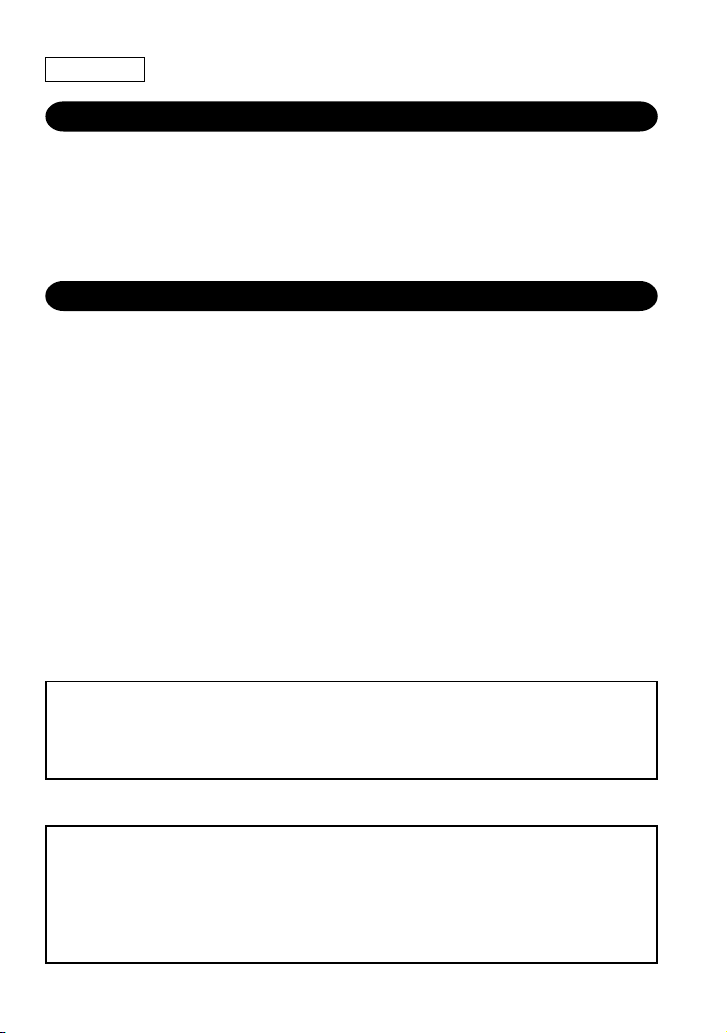
DEUTSCH
EINLEITUNG
Wir freuen uns, daß Sie sich zum Kauf des elektronischen Rechners Modell EL-2607R
von SHARP entschieden haben. Der Rechner ist speziell für leistungsintensiven,
arbeitssparenden Betrieb entworfen. Um alle Funktionen dieses neuen SHARP Rechners
in vollem Umfang nutzen zu können, lesen Sie bitte diese Bedienungsanleitung sorgfältig
durch.
HINWEISE ZUM BETRIEB
Um den störungsfreien Betrieb dieses SHARP Rechners sicherzustellen, beachten Sie
bitte folgende Punkte:
1. Den Rechner nicht an Orten aufbewahren, wo er extrem hohen Temperaturschwankungen, Feuchtigkeit oder Staub ausgesetzt ist.
2. Zum Reinigen des Rechners verwendet man ein trockenes, weiches Tuch. Keine
Lösungsmittel oder feuchte Lappen verwenden.
3. Wenn das Gerät längere Zeit nicht verwendet wird, sollten der Stecker von der
Steckdose abgetrennt werden.
4. Sollte eine Reparatur dieses Gerätes erforderlich sein, wenden Sie sich nur an einen
SHARP-Fachhändler, eine zugelassene SHARP-Reparaturwerkstatt oder an eine
SHARP-Kundendienststelle.
5. Nicht das Kabel um das Gerät wickeln oder anderweitig verdrehen oder knicken.
6. Da dieses Produkt nicht wasserdicht ist, sollten Sie es nicht an Orten benutzen oder
lagern, die extremer Feuchtigkeit ausgesetzt sind. Schützen Sie das Gerät vor Wasser,
Regentropfen, Sprühwasser, Saft, Kaffee, Dampf, Schweiß usw., da der Eintritt von
irgendwelchen Flüssigkeit zu Funktionsstörungen führen kann.
SHARP übernimmt keine Verantwortung oder Haftung für irgendwelche zufälligen
oder aus der Verwendung folgenden wirtschaftlichen oder sachlichen Schäden, die
aufgrund der falschen Verwendung bzw. durch Fehlfunktionen dieses Gerätes und
dessen Zubehör auftreten, ausgenommen diese Haftung ist gesetzlich festgelegt.
WARNUNG
Die verwendete Netzspannung muß der auf dem Gerät angegebenen
Betriebsspannung entsprechen. Die Verwendung des Gerätes mit einer höheren als
der angegebenen Netzspannung ist gefährlich und kann zu Feuer oder anderen
Unfällen führen, die das Gerät beschädigen können. Der Hersteller übernimmt keine
Verantwortung für Beschädigungen, die durch die Verwendung dieses Gerätes mit
einer anderen als der angegebenen Netzspannung verursacht werden.
– 10 –
Page 5
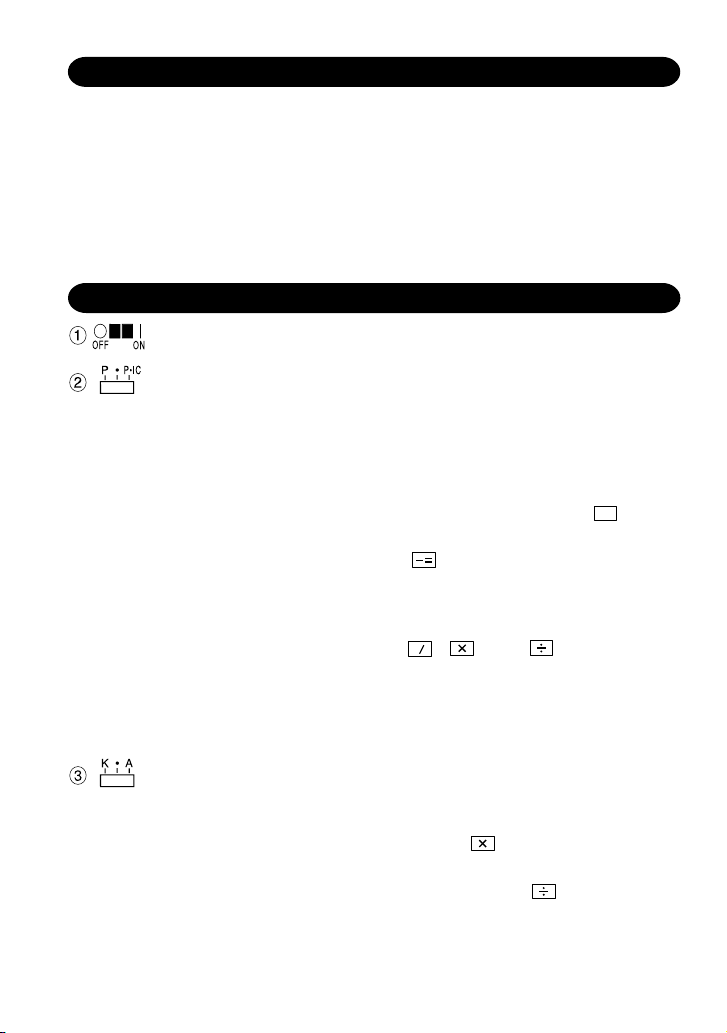
+
=
CE
*
INHALT
Seite
• BEDIENUNGSELEMENTE ..................................................................................... 11
• AUSTAUSCH DER TINTENROLLE........................................................................15
• AUSTAUSCH DER PAPIERROLLE ........................................................................ 16
• FEHLER ..................................................................................................................17
• TECHNISCHE DATEN............................................................................................17
• RECHNUNGSBEISPIELE ...................................................................................... 34
BEDIENUNGSELEMENTE
EIN/AUS-SCHALTER
DRUCKBETRIEBS/POSTENZÄHLER-WAHLSCHALTER:
“P” (Druck-Betriebsart): Der Rechner arbeitet als druckender, anzeigender
Rechner.
“•” (Neutral): Der Rechner arbeitet als anzeigender Rechner.
(Nichtdruck-Betriebsart).
“P•IC”: Der Rechner arbeitet als druckender, anzeigender Rechner mit
einem Postenzähler. Der Zähler zählt, wie oft die
einem Rechenprozeß hintereinander betätigt wurde.
Hinweis: • Mit jedem Drücken der -Taste für Subtraktion wird 1 vom
Zähler subtrahiert.
• Wenn man das Rechenergebnis erhält, wird der Stand des
Postenzählers ausgedruckt.
• Durch Drücken der
, oder -Taste wird der
Postenzähler nullgestellt.
• Der Postenzähler hat eine Kapazität von max. 3 Stellen (bis zu
±999). Wenn der Zähler den Maximalwert überschreitet, beginnt
die Zählung wieder ab Null.
-Taste in
KONSTANTENBETRIEBS/ADDITIONSHILFE-WAHLSCHALTER:
“K” : Die folgenden Konstantenfunktionen werden ausgeführt:
Multiplikation: Der Rechner registriert automatisch die erste eingegebene
Zahl (Multiplikand) und die -Anweisung.
Division: Der Rechner registriert automatisch die zweite
eingegebene Zahl (Divisor) und die -Anweisung.
“•” : Neutral
“A” : Verwendung der A-Betriebsart (Additionshilfe) gestattet die Eingabe
– 11 –
Page 6
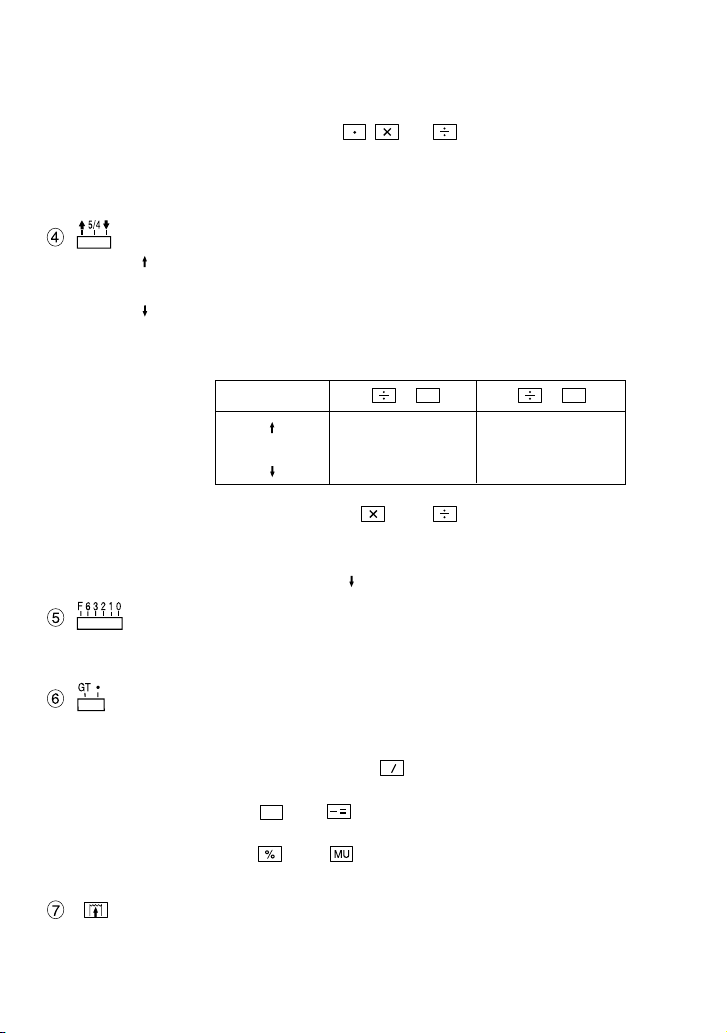
von Zahlen ohne Komma bei Addition und Subtraktion. Wenn die ABetriebsart aktiviert ist, wird das Komma automatisch entsprechend
der Einstellung des Komma-Tabulators gesetzt.
Durch Verwendung der , und -Tasten wird die Additionshilfe
automatisch übergangen und das Ergebnis mit korrekter Kommasetzung entsprechend der Einstellung des Komma-Tabulators
ausgedruckt.
RUNDUNGSSCHALTER:
“ ” : Das Ergebnis wird aufgerundet.
“5/4” : Das Ergebnis wird abgeschnitten.
“ ” : Das Ergebnis wird abgerundet.
Beispiel: Den Wahlschalter auf “2” stellen.
4 ⴓ 9 = 0,444 ... , 5 ⴓ 9 = 0,555 ...
5/4 0.44 0.56
Hinweis: Bei Verwendung der oder -Taste werden fortlau-fende
Berechnungen im Fließkommabetrieb ausgeführt.
Wenn der Wahlschalter auf “F” eingestellt ist, wird das Ergebnis
immer abgerundet ( ).
KOMMA-TABULATOR:
Zur Voreinstellung der im Ergebnis erscheinenden Anzahl Dezimalstellen.
In der “F”-Stellung wird das Ergebnis im Fließkommasystem angezeigt.
4 9
+
=
0.45 0.56
0.44 0.55
5 9
+
=
ENDSUMMEN-WAHLSCHALTER:
“GT”: Dieser Wahlschalter akkumuliert folgendes:
(“✱+” wird ausgedruckt.)
1. Durch Betätigung der
Addition und Subtraktion.
2. Mit der
+
oder -Taste erhaltene Ergebnisse von Produkten
=
und Quotienten.
3. Mit der - oder -Taste erhaltene Ergebnisse.
“•”: Neutral, Betriebsart aufgehoben.
PAPIERVORSCHUB-TASTE
– 12 –
CE
-Taste erhaltene Ergebnisse von
*
Page 7
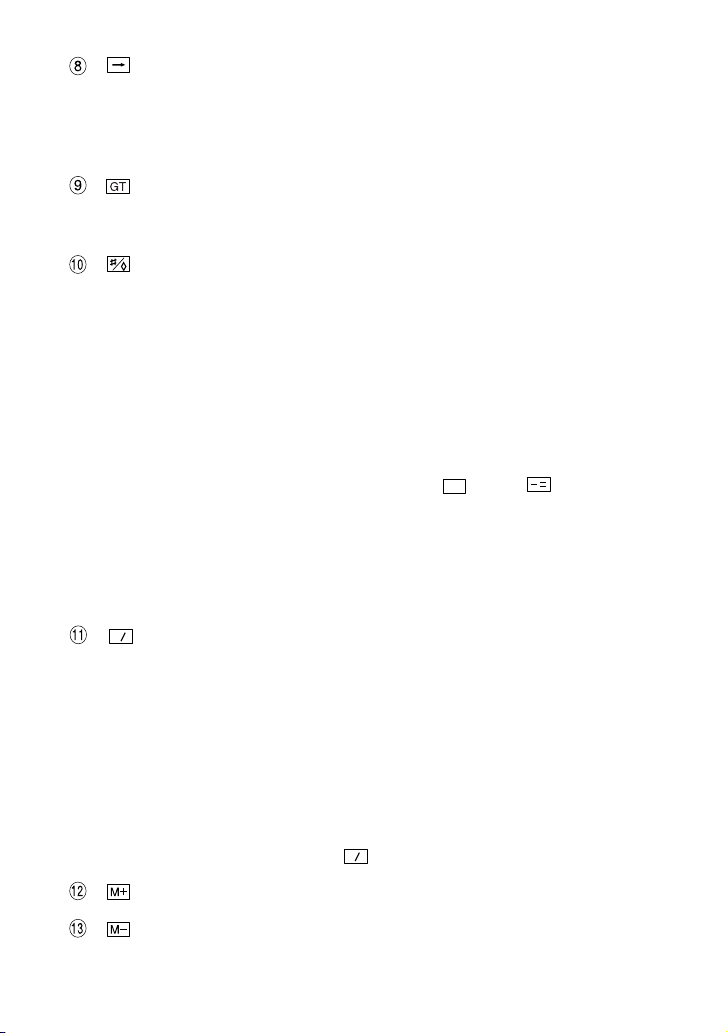
TASTE ZUR KORREKTUR DER LETZTEN STELLE:
Durch Drücken dieser Taste wird die angezeigte eingegebene Zahl bzw.
das Rechenergebnis zusammen mit dem Komma um eine Stelle nach rechts
verschoben. Eine praktische Funktion zur Korrektur der letzten
eingegebenen Ziffer.
ENDSUMMEN-TASTE:
Zum Ausdrucken und gleichzeitigen Löschen des Endsummen-Speichers
(GT).
NON-ADD / ZWISCHENSUMMEN-TASTE:
Non-Add – Durch Drücken dieser Taste in der Druck-Betriebsart
unmittelbar nach Eingabe einer Zahl wird die Zahl auf der linken
Seite des Papierstreifens zusammen mit dem Symbol “#”
ausgedruckt.
Diese Taste dient zum Ausdrucken von Zahlen, die nicht in der
Rechnung enthalten sein sollen, z.B. Code-Nummern, Daten
usw.
Zwischensumme – Zur Ermittlung von Zwischensummen bei Addition und/
oder Subtraktion. Durch Drücken dieser Taste nach
Betätigung der
+
oder -Taste wird die
=
Zwischensumme zusammen mit dem Symbol “ ◊ ”
ausgedruckt, woraufhin die Rechnung unmittelbar
fortgesetzt werden kann.
Durch Drücken dieser Taste in der Nichtdruck-Betriebsart wird die
angezeigte Zahl ausgedruckt.
CE
TASTE FÜR EINGABE LÖSCHEN / LÖSCHEN UND GESAMTSUMME:
*
Eingabe löschen – Durch Drücken dieser Taste nach einer Zahl und vor
einer Funktion wird die Zahl gelöscht.
Löschen und Summe – Durch Drücken der Taste nach einer
Funktionstaste wird die Summe der Addition und
Subtraktion zusammen mit dem Symbol “ ✱ ”
gedruckt. Diese Taste dient auch als
Gesamtlöschtaste für die Rechenregister und
beseitigt einen Fehlerzustand.
Die Speicherinhalte werden durch Bedienung der
CE
-Taste nicht beeinflußt.
*
SPEICHER-PLUS-TASTE
SPEICHER-MINUS-TASTE
– 13 –
Page 8
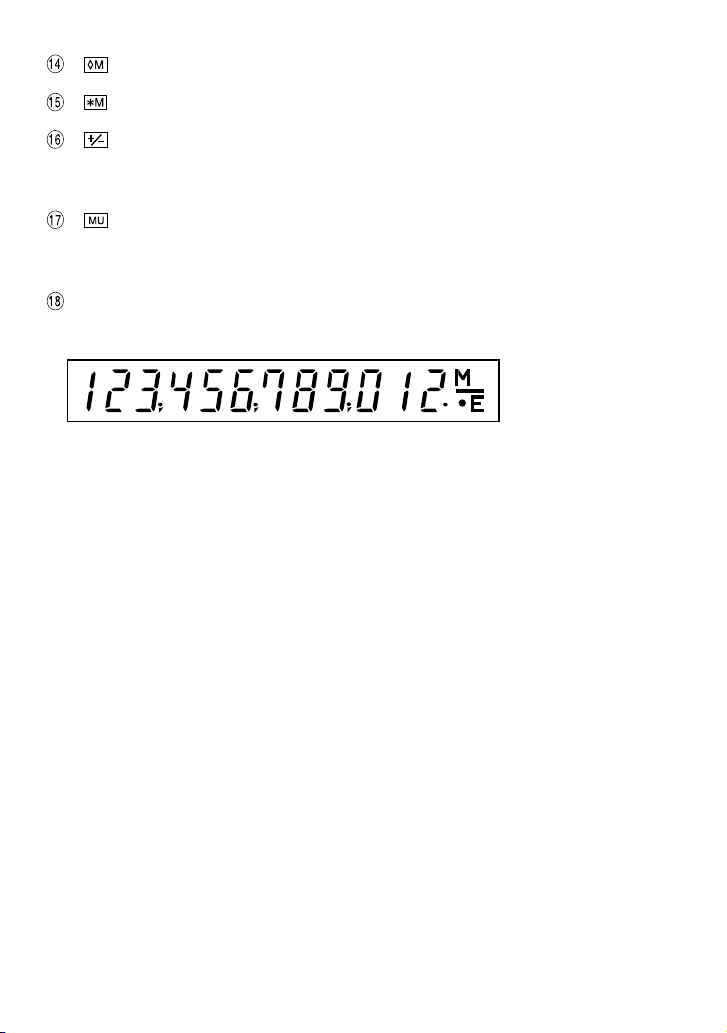
SPEICHERABRUF-TASTE
SPEICHERABRUF- UND SPEICHER LÖSCHEN-TASTE
VORZEICHENWECHSEL-TASTE:
Zum Wechsel des Vorzeichens einer Zahl (d.h. positiv nach negativ oder
negativ nach positiv).
MEHRZWECK-TASTE:
Für Aufschlagsberechnungen, Prozentwechsel und automatische Auf-/
Abschlagsberechnungen.
ANZEIGE
Anzeigeformat:
Symbole:
M : Speicher-Symbol
Erscheint, wenn eine Zahl im Speicher gespeichert ist.
– : Minus-Symbol
Erscheint bei negativen Zahlen.
E : Fehler-Symbol
Erscheint, wenn ein Überlauf oder ein sonstiger Fehlerzustand erkannt ist.
: Endsummenspeicher-Symbol
•
Erscheint, wenn eine Zahl im Endsummenspeicher gespeichert ist.
– 14 –
Page 9
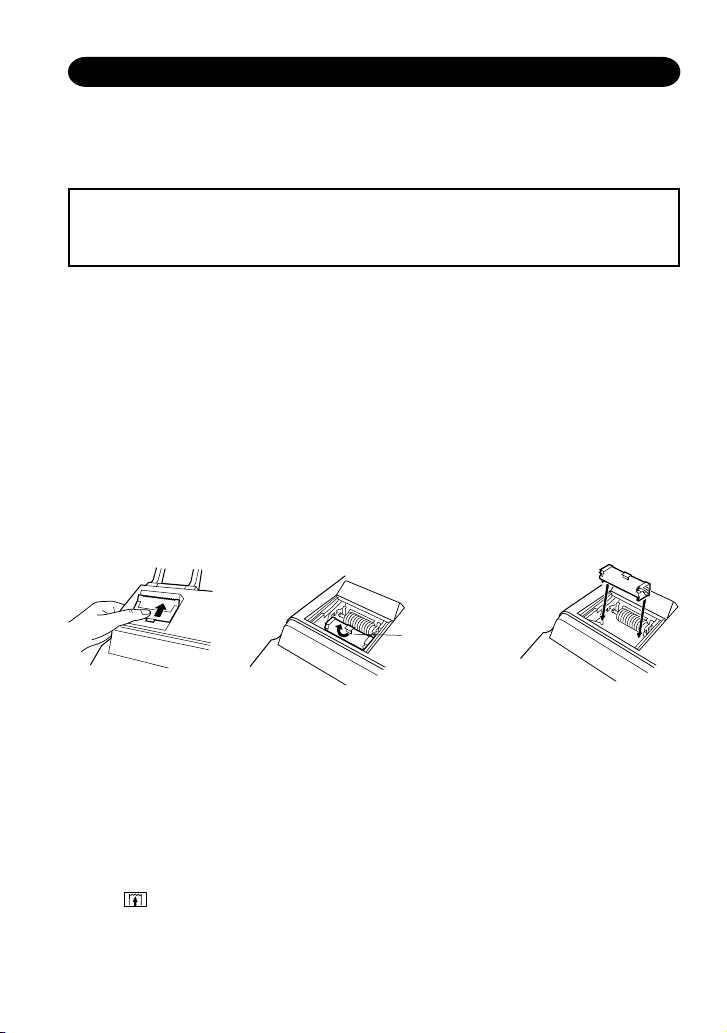
AUSTAUSCH DER TINTENROLLE
Wenn der Ausdruck undeutlich ist, sollte die Tintendruckwalze ausgetauscht werden,
auch wenn sie richtig eingesetzt ist.
Tintenrolle: Typ EA-741R
VORSICHT
DER DRUCKER KANN STARK BESCHÄDIGT WERDEN, WENN MAN VERSUCHT,
VERBRAUCHTE TINTENROLLEN MIT TINTE AUFZUFÜLLEN.
1. Stellen Sie den Ein/Ausschalter auf die Stellung “OFF” (Aus).
2. Die Druckerabdeckung aufschieben. (Abb. 1)
3. Ziehen Sie den Knopf der Tintenrolle etwas heraus (in Pfeilrichtung) und nehmen Sie
die Rolle heraus. Achten Sie darauf, daß die Rolle nicht unter dem Gehäuse hakt.
(Abb. 2)
4. Die neue Tintenrolle einsetzen und den Knopf der Tintenrolle hineindrücken. Dann
sicherstellen, daß die Tintenrolle ordnungsgemäß festsitzt. (Abb. 3)
5. Die Druckerabdeckung wieder anbringen.
Hinweis: Um die Druckerabdeckung zu reinigen, nimmt mas sie vorher ab, indem man
sie aufschiebt. (Abb. 1) Dann die Druckerabdeckung mit einem weichen,
trockenen Tuch reinigen. Keine Lösungsmittel oder nassen Lappen verwenden.
Knopf der
Tintenrolle
Abb. 1
Reinigung des Druckermechanismus
Falls der Ausdruck nach längerem Gebrauch unscharf wird, empfiehlt es sich, die
Druckwalze nach folgendem Verfahren zu reinigen.
1) Die Papierrolle anbringen und den Papiervorschub betreiben, bis der Papieranfang
an der Vorderseite des Druckers erscheint.
2) Die Abdeckung des Druckers und die Tintenrolle entfernen.
3) Eine kleine Bürste (z.B. Zahnbürste) an die Druckwalze halten und durch Drücken
der -Taste die Reinigung vornehmen.
4) Tintenrolle und Abdeckung wieder anbringen.
Abb. 2
– 15 –
Abb. 3
Page 10

AUSTAUSCH DER PAPIERROLLE
1. Den Papierhalter anbringen. (Abb. 1)
2. Den gefalteten Anfangsteil des Papiers führt man in den unmittelbar hinter dem
Druckwerk befindlichen Schlitz ein. (Abb. 2)
3. Die Papiervorschub-Taste drücken und den Papierstreifen unter der Abreißkante
herausführen. (Abb. 3)
4. Die neue Papierrolle in den vorgesehenen Papierhalter an der Rückseite des Rechners
einsetzen. (Abb. 4)
Abb. 1
Abb. 3
Papierhalter
Papierhalter
Abreißkante
PapiervorschubTaste
Abb. 2
Papierrolle
Abb. 4
DAS PAPIER NICHT IN RÜCKWÄRTSRICHTUNG ZIEHEN;
DER DRUCKERMECHANISMUS KÖNNTE DADURCH BESCHÄDIGT WERDEN.
– 16 –
Page 11

FEHLER
Überlauf- bzw. Fehlerzustände können unter verschiedenen Bedingungen entstehen.
In diesem Falle wird das Fehlersymbol “E” angezeigt und alle Tasten werden elektronisch
blockiert. Wenn ein Fehlerzustand entsteht, bleibt der derzeitige Speicherinhalt erhalten.
Wenn “0.E” bei Auftreten des Fehlers ausgedruckt wird, kann man den Fehlerzustand
durch Drücken der
CE
-Taste aufheben. Wenn ein “E” mit anderen Zahlen (außer null)
*
ausgedruckt wird oder wenn kein “E” auf dem Papier ausgedruckt wird, verwendet man
zur Aufhebung des Fehlerzustands die
CE
oder -Taste, woraufhin die Rechnung
*
fortgesetzt werden kann.
Fehlerbedingungen:
1. Eingabe von mehr als 12 Stellen oder mehr als 11 Dezimalstellen.
Dieser Fehlerzustand kann mit der Taste
CE
oder aufgehoben werden.
*
2. Wenn der ganzzahlige Teil des Ergebnisses 12 Stellen überschreitet.
3. Wenn der ganzzahlige Teil des Speicherinhalts 12 Stellen überschreitet.
(Bsp. 999999999999 1 )
4. Wenn eine Zahl durch 0 (null) dividiert wird (Bsp. 5 0
+
).
=
TECHNISCHE DATEN
Stromversorgung: Wechselstrom: 220V–230V, 50Hz
Kapazität: 12 Stellen
Rechenleistung: 4 Grundrechenarten, Konstantenmultiplikation und -division,
Potenzrechnen, Zuschlagsberechnung, wiederholte Addition
und Subtraktion, Reziprokberechnung, EndsummenBerechnung, Rechnen mit Ereigniszähler, Kalkulationsaufschlag, Speicherfunktion, usw.
DRUCKWERK
Druckgeschwindigkeit: Ca. 3,0 Zeilen/Sekunde
Papierrolle: 57 mm ~ 58 mm breit
80 mm φ (max.)
Temperatur: 0°C ~ 40°C
Leistungsaufnahme: 73 mA
Abmessungen: 220 (B) × 274 (T) × 69 (H) mm
Gewicht: Ca. 1,4 kg
Zubehör: Eine Papierrolle, eine Tintenrolle (eingebaut), Papierhalter
und Bedienungsanleitung
Geräuschpegel: 63 dB (Drucken), gemessen nach DIN 45635
Sicherheitshinweise: Die versorgende Steckdose muß nahe am Gerät angebracht
und leicht zugänglich sein.
– 17 –
Page 12

CE
*
CE
*
CALCULATION EXAMPLES
1. Set the decimal selector as specified in each example.
The rounding selector should be in the “5/4” position unless otherwise specified.
2. The grand total mode selector and the constant/add mode selector should be in the
“•” position (off position) unless otherwise specified.
3. The print/item count mode selector should be in the “P” position unless otherwise
specified.
4. If an error is made while entering a number, press
or and enter the correct
number.
5. Example procedures are listed in following manner unless otherwise specified.
Operation Display Print
RECHNUNGSBEISPIELE
1. Die Einstellung des wahlschalter für dezimal nimmt man den Anleitungen in den
einzelnen Beispielen entsprechend vor.
Den Rundungsschalter läßt man, falls nicht anders ausgewiesen, in der “5/4”-Stellung.
2. Der Gesamtsummen-, Konstantenbetriebs- und der Additionshilfe-Wahlschalter läßt
man, falls nicht anders ausgewiesen, in der “•”-Stellung (Aus-Stellung).
3. Falls nicht anders ausgewiesen, stellt man den Druckbetriebs/PostenzählerWahlschalter auf “P”.
4. Zur Korrektur von Eingabefehlern drückt man
ein.
5. Beispiele für das Vorgehen werden folgendermaßen dargestellt, wenn nicht anders
angegeben.
oder und gibt die Zahl korrekt
Bedienung Anzeige Druck
– 34 –
Page 13

REPEAT ADDITION AND SUBTRACTION
WIEDERHOLTE ADDITION UND SUBTRAKTION
ADDITION ET SOUSTRACTION SUCCESSIVES
TÖBBTAGÚ (ISMÉTLŐDŐ) ÖSSZEADÁS ÉS KIVONÁS
123 + 123 + 123 + 456 – 100 – 100 =
+
123
456
100
=
+
=
+
=
+
=
CE
*
123. 123.+
246. 123.+
369. 123.+
825. 456.+
725. 100.–
625. 100.–
625. 625
.
✱
ADDITION AND SUBTRACTION WITH ADD MODE
ADDITION UND SUBTRAKTION MIT ADDITIONSHILFE
ADDITION ET SOUSTRACTION AVEC MODE D’ADDITION
ÖSSZADÁS ÉS KIVONÁS A TIZEDESVESSZŐ NÉLKÜLI MÓDBAN
12.45 + 16.24 + 19.35 – 5.21 =
*11245
*1: was not used in the entries. *1: wurde nicht für die Eingabe verwendet.
*1: La
+
=
+
1624
=
+
1935
=
521
CE
*
n’a pas été utilisée dans les entrées. *1: Bevitelnél a tizedespont nem használható.
12.45 12.45 +
28.69 16.24 +
48.04 19.35 +
42.83 5.21 –
42.83 42.83 ✱
– 36 –
Page 14

MIXED CALCULATIONS / GEMISCHTE RECHNUNG /
CALCUL COMPLEXE / VEGYES SZÁMÍTÁSOK
A. (10 + 2) × 5 =
+
10
=
+
2
=
10. 10.+
12. 2.+
12.◊
5
B. 5 × 2 + 12 =
5 5. 5
2
12
+
=
60. 60
12. 12
+
=
10. 10
+
=
+
=
CE
*
10. 10
22. 12.+
22. 22
.
5.=
.
.
2.=
.
.
.
×
✱
×
✱
+
✱
– 37 –
Page 15

CONSTANT
A. 62.35 × 11.11 =
62.35 × 22.22 =
/
KONSTANTEN
/
CONSTANTE
/
KONSTANS SZÁMÍTÁSOK
➀
➁
62.35 62.35 62.35 ×
11.11
22.22
B. 11.11 ⴓ 77.77 =
22.22 ⴓ 77.77 =
11.11 11.11 11.11 ⴓ
77.77
22.22
+
=
692.71 692.71 ✱
+
=
1,385.42 1,385.42 ✱
➀
➁
+
=
0.143 0.143 ✱
+
=
0.286 0.286 ✱
11.11 = K
22.22 = K
77.77
= K
22.22
= K
➀
➁
➀
➁
– 38 –
Page 16

POWER / POTENZBERECHNUNGEN / PUISSANCE / HATVÁNYOZÁS
A. 5.252 =
5.25 5.25 5.25 ×
B. 53 =
+
=
27.563 27.563 ✱
5.25 =
5 5. 5
+
=
25. 25
+
=
125. 125
5 5. 5
+
=
25. 5
125. 125
.
5.
.
25.
.
.
.
5.=
.
×
= K
✱
= K
✱
×
×
✱
PERCENT / PROZENT / POURCENTAGE / SZÁZALÉKSZÁMÍTÁS
A. 100 × 25% =
100 100. 100
25 25.%
25.00 25.00 ✱
B. 123 ⴓ 1368 = (%)
.
×
123 123. 123.ⴓ
1368 1,368.%
8.99 8.99 ✱
– 39 –
Page 17

RECIPROCAL / REZIPROKRECHNUNGEN / INVERSES /
RECIPROK SZÁMÍTÁS
1
=
7
7 7. 7.ⴓ
1. 7.ⴓ
+
=
7.=
0.14285714285 0.14285714285 ✱
ADD-ON AND DISCOUNT / AUFSCHLAG UND ABSCHLAG /
MAJORATION ET RABAIS / ÁREMELÉS ÉS ÁRENGEDMÉNY
A. 5% add-on to 100. / Ein Aufschlag von 5% zu 100. / Majoration de 5% de 100. /
5%-kal növelje meg a 100 egységárat.
5.00
.
×
Increased amount
Zusatzbetrag
Majoration
Növekmény
New amount
Neuer Betrag
Total majoré
Új érték
100 100. 100
5 5.%
105.00 105.00 ✱
B. 10% discount on 100. / Ein Abschlag von 10% von 100. / Rabais de 10% sur 100. /
Számoljon ki 10% árengedményt 100 egységárra.
–10.00
.
×
Discount
Abschlag
Remise
Árengedmény
Net amount
Netto-Betrag
Montant net
Nettó érték
100 100. 100
10 –10.%
90.00 90.00 ✱
– 40 –
Page 18

MARKUP AND MARGIN
Markup and Profit Margin are both ways of calculating percent profit.
● Profit margin is percent profit vs. selling price.
● Markup is percent profit vs. cost.
– Cost is the cost.
– Sell is the selling price.
– GP is the gross profit.
– Mkup is the percent profit based on cost.
– Mrgn is the percent profit based on selling price.
AUFSCHLAG UND GEWINNSPANNE
Aufschlag und Gewinnspanne sind beides Möglichkeiten zur Berechnung des Gewinns
in Prozent.
● Gewinnspanne ist der Gewinn in Prozent, basierend auf dem Verkaufspreis.
● Gewinnaufschlag in der Gewinn in Prozent, basierend auf dem Einkaufspreis.
– Cost ist der Einkaufspreis.
– Sell ist der Verkaufspreis.
– GP ist der Brutto-Verdienst.
– Mkup ist der Gewinnaufschlag in Prozent, basierend auf dem Einkaufspreis.
– Mrgn ist die Gewinnspanne in Prozent, basierend auf dem Verkaufspreis.
HAUSSE ET MARGE BÉNÉFICIAIRE
Le calcul des majorations et des marges bénéficiaires sont deux façons de calculer un
pourcentage de profit.
● La marge bénéficiaire est un pourcentage de profit par rapport au prix de vente.
● La majoration est un pourcentage de profit par rapport au prix d’achat.
– Cost est le prix d’achat.
– Sell est le prix de vente.
– GP est le bénéfice brut.
– Mkup est le bénéfice par rapport au coût.
– Mrgn est le bénéfice par rapport au prix de vente.
HASZONKULCS ÉS ÁRRÉS
A százakékos haszon két számítási módja a haszonkulcs és az árrés számítása.
● Az árrés megadja, hogy a haszon az eladási ár hány százaléka.
● A haszonkulcs megadja, hogy a haszon a költségek hány százaléka.
– A Cost a költségeket jelenti.
– A Sell az eladási árat jelenti.
– A GP a bruttó hasznot jelenti.
– A Mkup a százalékos haszon a költségekhez képest.
– Az Mrgn a százalékos haszon az eladási árhoz képest.
– 41 –
Page 19

To find
Gesucht wird
Pour trouver
Keresett érték
Mrgn Sell, Cost Cost
Mkup Sell, Cost Sell
Sell Cost, Mrgn Cost Mrgn
Cost Sell, Mrgn Sell Mrgn
Sell Cost, Mkup Cost Mkup
Cost Sell, Mkup Sell Mkup
Knowing
Bekannt ist
Quand on connaît
Ismert érték
Operation
Vorgehen
Opération
Műveletsor
Sell
+
Cost
=
EXAMPLE / BEISPIEL /
EXEMPLE / PÉLDA
Cost $200
+
=
Sell $250
GP $50
Mkup 25%
Mrgn 20%
200 200. 200.ⴓ Cost
20 20. %M Mrgn
250.00 ✱ Sell
50.00 50.00 GP GP
PERCENT CHANGE / PROZENTUALE VERÄNDERUNG /
VARIATION EN POUR CENT / SZÁZALÉKOS VÁLTOZÁS SZÁMÍTÁSA
● Calculate the dollar difference (a) and the percent change (b) between two yearly
sales figures $1,500 in one year and $1,300 in the previous.
● Berechnung der Dollardifferenz (a) und der prozentualen Veränderung (b) zwischen
den beiden Jahresumsatzzahlen $1.500 in einem Jahr und $1.300 im vorherigen Jahr.
● Calculer la différence en dollars (a) et la variation en pour cent (b) entre deux prix.
1.500 $ pour cette année et 1.300 $ pour l’année précédente.
● Számítsa ki a különbséget (a) és a százalékos változást (b), ha az éves eladás 1300
Ft-ról 1500 Ft-ra nő!
1500
1300
+
=
1,500.00 1,500.00 +
200.00 1,300.00 –
200.00 ✱ (a)
15.38 15.38 %C (b)
– 42 –
Page 20

PERCENT PRORATION / PROZENTUALES VERHÄLTNIS /
DISTRIBUTION PROPORTIONNELLE EN POURCENTAGE /
SZÁZALÉKOS ARÁNY
● Calculate the percentage of each of the parts to the whole.
● Ermitteln Sie den Prozentanteil von Aufwand zum
Gesamtaufwand.
● Calculer le pourcentage que chaque article représente par
rapport au tout.
● Számítsa ki az összetevők arányát az egészhez képest!
2
*
+
123
456
789
123
=
+
=
+
=
123.00 123.00 +
579.00 456.00 +
1,368.00 789.00 +
8.99 8.99 %P (a)
M
8.99 8.99 +M
456 456.F
789 789.F
M
33.33 33.33 %P (b)
M
33.33 33.33 +M
M
57.68 57.68 %P (c)
Expenses
Aufwand
Dépenses
Költségek
$ 123 (a)
456 (b)
789 (c)
(D) (d)
1,368.00 ✱ (D)
123.F
%
M
57.68 57.68 + M
M
100.00 100.00 ◊ M (d)
*2 : Press to clear the memory before starting a memory calculation.
*2 : Zum Löschen aller früheren Eingaben in den Speicher drückt man .
*2 : Effacer le contenu de la mémoire ( ) avant de procéder à un calcul avec mémoire.
*2 : A memória segítségével történő számítás megkezdése előtt nyomja meg a gombot a
memória törléséhez.
– 43 –
Page 21

ITEM COUNT CALCULATION / RECHNEN MIT POSTENZÄHLER /
CALCUL DE COMPTE D’ARTICLES /
SZÁMÍTÁS A TÉTELSZÁMLÁLÓVAL
Bill No.
Rechnungs-Nr.
Facture n°
Számlaszám
1 1 $100.55
2 1 $200.00
3 1 $200.00
4 1 $400.55
5 1 $500.65
Total Total
Total Összesen:
100.55
200
400.55
500.65
Number of bills
Anzahl der Rechnungen
Nbre de factures
A számlák száma
Amount
Betrag
Montant
Összeg
(a) (b)
CE
*
+
=
+
=
+
=
+
=
+
=
CE
*
100.55 100.55 +
300.55 200.00 +
500.55 200.00 +
901.10 400.55 +
1,401.75 500.65 +
005 (a)
1,401.75 1,401.75 ✱ (b)
– 44 –
Page 22

GRAND TOTAL / ENDSUMMEN-BERECHNUNG / TOTAL GÉNÉRAL /
VÉGÖSSZEG
100 + 200 + 300 =
+) 300 + 400 + 500 =
+) 500 – 600 + 700 =
Grand total / Endsumme /
Total général / Végösszeg
CE
*
+
100
=
+
200
=
+
300
=
CE
*
+
300
=
+
400
=
+
500
=
CE
*
+
500
=
600
+
700
=
CE
*
100. 100.+
300. 200.+
600. 300.+
600.
300.
700.
1,200.
1,200.
500.
100.
600.
600.
2,400. 2,400
➀
➁
➂
4
.
600
✱ +
•
•
•
•
•
•
•
•
•
300.+
400.+
500.+
1,200
500.+
600.–
700.+
600
➀
.
✱ +
➁
.
✱ +
➂
.
✱G
4
– 45 –
Page 23

MEMORY / SPEICHERRECHNUNG / MÉMOIRE / MEMÓRIA
A. 46 × 78 =
+) 125
ⴓ
–) 72 × 8 =
➀ + ➁ + ➂
3
*
46 46. 46. ×
78 78.=
125 125.
5 5.=
72 72.
8 8.=
B. (123 + 45) × (456 – 89) =
3
*
123 123.
45 45.
+
456
=
89
5 =
➀
➁
➂
=
3,588.
3,037.
4
576.
456.
367.
25.
M
M
M
M
M
M
M
M
M
M
3,588.
125.ⴓ
25.
.
72
576.
3,037. ◊M
123.
45.
456.+
89.–
367.◊
+M
+M
×
–M
+M
+M
➀
➁
➂
4
M
367.
M
168.
+
=
*3 : Press to clear the memory before starting a memory calculation.
*3 : Zum Löschen aller früheren Eingaben in den Speicher drückt man .
*3 : Effacer le contenu de la mémoire ( ) avant de procéder à un calcul avec mémoire.
*3 : A memória segítségével történő számítás megkezdése előtt nyomja meg a gombot a
memória törléséhez.
61,656.
M
367
168. ◊M
168.=
61,656
.
×
.
✱
– 46 –
Page 24

– 47 –
Page 25

This equipment complies with the requirements of Directives 89/336/EEC and
73/23/EEC as amended by 93/68/EEC.
Dieses Gerät entspricht den Anforderungen der EG-Richtlinien 89/336/EWG
und 73/23/EWG mit Änderung 93/68/EWG.
Ce matériel répond aux exigences contenues dans les directives 89/336/CEE et
73/23/CEE modifiées par la directive 93/68/CEE.
Dit apparaat voldoet aan de eisen van de richtlijnen 89/336/EEG en 73/23/EEG,
gewijzigd door 93/68/EEG.
Dette udstyr overholder kravene i direktiv nr. 89/336/EEC og 73/23/EEC med
tillæg nr. 93/68/EEC.
Quest’ apparecchio è conforme ai requisiti delle direttive 89/336/EEC e
73/23/EEC, come emendata dalla direttiva 93/68/EEC.
H ВБО·Щ¿ЫЩ·ЫЛ ·˘Щ‹ ·УЩ·oОЪ›УВЩ·И ЫЩИ˜ ··ИЩ‹ЫВИ˜ ЩˆУ Ф‰ЛБИТУ ЩЛ˜
E˘Ъˆ·˚О‹˜ EУˆЫЛ˜ 89/336/EOK О·И 73/23/EOK, fiˆ˜ ФИ О·УФУИЫМФ› ·˘ЩФ›
Ы˘МПЛЪТıЛО·У ·fi ЩЛУ Ф‰ЛБ›· 93/68/EOK.
Este equipamento obedece às exigências das directivas 89/336/CEE e
73/23/CEE, na sua versão corrigida pela directiva 93/68/CEE.
Este aparato satisface las exigencias de las Directivas 89/336/CEE y 73/23/CEE,
modificadas por medio de la 93/68/CEE.
Denna utrustning uppfyller kraven enligt riktlinjerna 89/336/EEC och 73/23/EEC
så som kompletteras av 93/68/EEC.
Dette produktet oppfyller betingelsene i direktivene 89/336/EEC og 73/23/EEC i
endringen 93/68/EEC.
Tämä laite täyttää direktiivien 89/336/EEC ja 73/23/EEC vaatimukset, joita on
muutettu direktiivillä 93/68/EEC.
Ez a berendezés megfelelel a nemzetközi direktíváknak: 89/336/EEC és
73/23/EEC-nek, valamint ezek módosításainak - 93/68/EEC 89 – is.
– 48 –
Page 26

Page 27

SHARP CORPORATION
PRINTED IN CHINA / IMPRIMÉ EN CHINE / KÍNÁBAN NYOMTATVA
02GT(TINSZ0579EHZZ)
